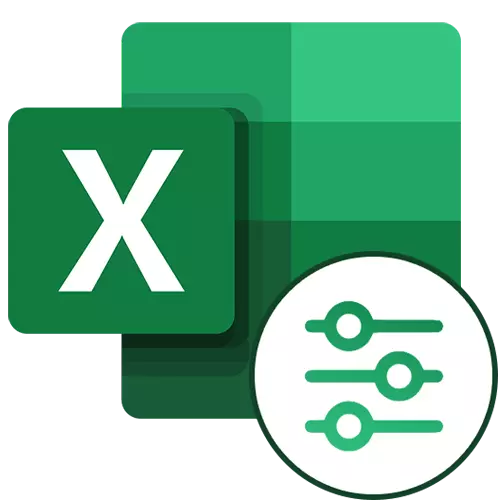
ಬಹುಶಃ, ಮೈಕ್ರೊಸಾಫ್ಟ್ ಎಕ್ಸೆಲ್ನೊಂದಿಗೆ ನಿರಂತರವಾಗಿ ಕೆಲಸ ಮಾಡುವ ಎಲ್ಲಾ ಬಳಕೆದಾರರು ಈ ಪ್ರೋಗ್ರಾಂನ ಅಂತಹ ಉಪಯುಕ್ತ ಕಾರ್ಯವನ್ನು ಡೇಟಾ ಫಿಲ್ಟರಿಂಗ್ ಎಂದು ತಿಳಿಯುತ್ತಾರೆ. ಆದರೆ ಈ ಉಪಕರಣದಿಂದ ವಿಸ್ತೃತ ವೈಶಿಷ್ಟ್ಯಗಳನ್ನು ಸಹ ಎಲ್ಲರಿಗೂ ತಿಳಿದಿರುವುದಿಲ್ಲ. ಮುಂದುವರಿದ ಮೈಕ್ರೊಸಾಫ್ಟ್ ಎಕ್ಸೆಲ್ ಫಿಲ್ಟರ್ ಮತ್ತು ಅದನ್ನು ಹೇಗೆ ಬಳಸಬಹುದೆಂದು ನೋಡೋಣ.
ಎಕ್ಸೆಲ್ನಲ್ಲಿ ವಿಸ್ತರಿತ ಫಿಲ್ಟರ್ ಅನ್ನು ಬಳಸುವುದು
ಸುಧಾರಿತ ಫಿಲ್ಟರ್ ಅನ್ನು ತಕ್ಷಣವೇ ಪ್ರಾರಂಭಿಸಲು ಸಾಕಾಗುವುದಿಲ್ಲ - ಇದಕ್ಕಾಗಿ ನೀವು ಇನ್ನೊಂದು ಸ್ಥಿತಿಯನ್ನು ಪೂರ್ಣಗೊಳಿಸಬೇಕಾಗಿದೆ. ಮುಂದೆ, ನಾವು ತೆಗೆದುಕೊಳ್ಳಬೇಕಾದ ಕ್ರಮಗಳ ಅನುಕ್ರಮದ ಬಗ್ಗೆ ಮಾತನಾಡುತ್ತೇವೆ.ಹಂತ 1: ಸ್ಲೆಕ್ಷನ್ ಪರಿಸ್ಥಿತಿಗಳೊಂದಿಗೆ ಟೇಬಲ್ ರಚಿಸಲಾಗುತ್ತಿದೆ
ಮುಂದುವರಿದ ಫಿಲ್ಟರ್ ಅನ್ನು ಸ್ಥಾಪಿಸಲು, ನೀವು ಆಯ್ಕೆ ಪರಿಸ್ಥಿತಿಗಳೊಂದಿಗೆ ಹೆಚ್ಚುವರಿ ಟೇಬಲ್ ಅನ್ನು ರಚಿಸಬೇಕಾಗಿದೆ. ಅವಳ ಟೋಪಿ ನಿಖರವಾಗಿ ನಾವು, ವಾಸ್ತವವಾಗಿ, ಫಿಲ್ಟರ್ ಮಾಡುತ್ತದೆ. ಉದಾಹರಣೆಗೆ, ನಾವು ಮುಖ್ಯ ಮೇಜಿನ ಮೇಲೆ ಹೆಚ್ಚುವರಿ ಟೇಬಲ್ ಅನ್ನು ಇರಿಸಿದ್ದೇವೆ ಮತ್ತು ಕಿತ್ತಳೆ ಬಣ್ಣದಲ್ಲಿ ಅದರ ಕೋಶಗಳನ್ನು ಚಿತ್ರಿಸಿದ್ದೇವೆ. ಯಾವುದೇ ಉಚಿತ ಸ್ಥಳದಲ್ಲಿ ಮತ್ತು ಇನ್ನೊಂದು ಹಾಳೆಯಲ್ಲಿ ಇರಿಸಲು ಸಾಧ್ಯವಿದೆ.
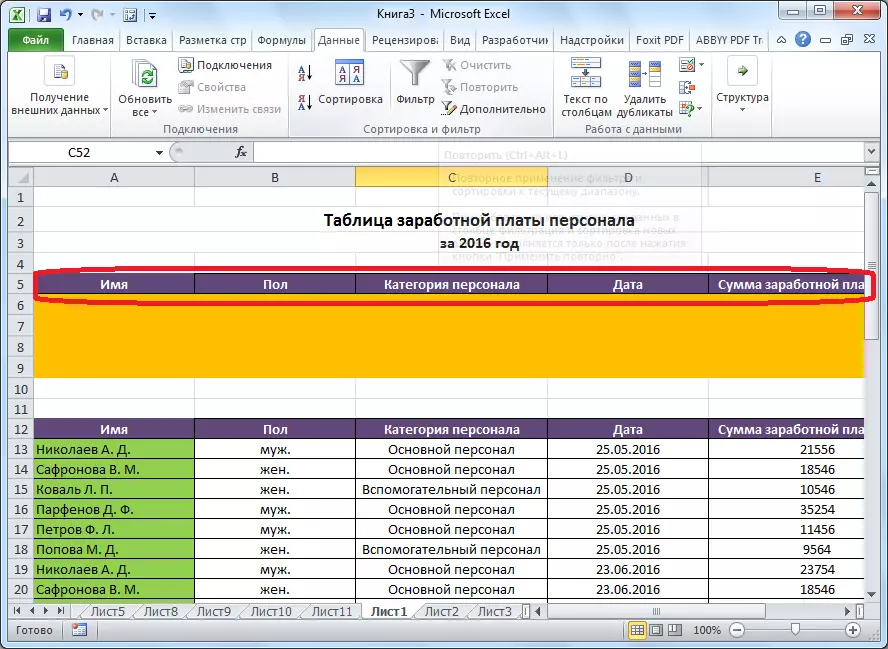
ಈಗ ನೀವು ಮುಖ್ಯ ಟೇಬಲ್ ಅನ್ನು ಫಿಲ್ಟರ್ ಮಾಡಲು ಬಯಸುವ ಮಾಹಿತಿಯನ್ನು ನಮೂದಿಸಿ. ನಮ್ಮ ನಿರ್ದಿಷ್ಟ ಪ್ರಕರಣದಲ್ಲಿ, ನೌಕರರು ನೀಡಿರುವ ವೇತನದ ಪಟ್ಟಿಯಿಂದ, ಜುಲೈ 25, 2016 ರ ಗಂಡು ನೆಲದ ಮುಖ್ಯ ಸಿಬ್ಬಂದಿಗಳ ಡೇಟಾವನ್ನು ಆಯ್ಕೆ ಮಾಡಲು ನಾವು ನಿರ್ಧರಿಸಿದ್ದೇವೆ.
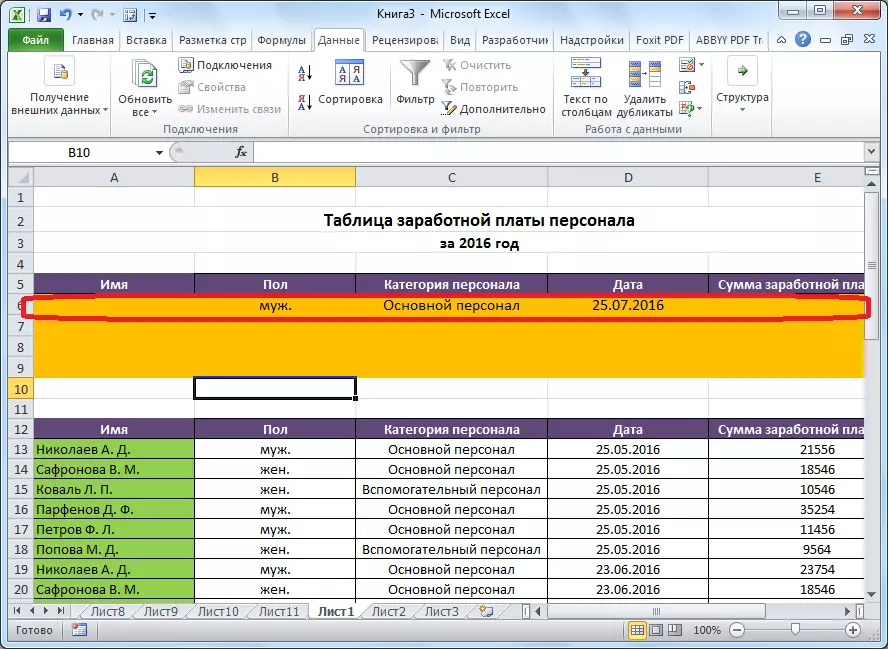
ಹಂತ 2: ವಿಸ್ತರಿತ ಫಿಲ್ಟರ್ ಅನ್ನು ಪ್ರಾರಂಭಿಸಿ
ಹೆಚ್ಚುವರಿ ಟೇಬಲ್ ರಚಿಸಿದ ನಂತರ, ನೀವು ವಿಸ್ತೃತ ಫಿಲ್ಟರ್ನ ಉಡಾವಣೆಗೆ ಹೋಗಬಹುದು.
- "ಡೇಟಾ" ಟ್ಯಾಬ್ ಮತ್ತು ರಿಬ್ಬನ್ನಲ್ಲಿ "ವಿಂಗಡಿಸಿ ಮತ್ತು ಫಿಲ್ಟರ್" ಟೂಲ್ ಬ್ಲಾಕ್ನಲ್ಲಿ, "ಐಚ್ಛಿಕ" ಕ್ಲಿಕ್ ಮಾಡಿ.
- ವಿಸ್ತರಿತ ಫಿಲ್ಟರ್ ವಿಂಡೋ ತೆರೆಯುತ್ತದೆ. ನೀವು ನೋಡುವಂತೆ, ಈ ಉಪಕರಣವನ್ನು ಬಳಸುವ ಎರಡು ವಿಧಾನಗಳಿವೆ: "ಸ್ಥಳದಲ್ಲಿ ಪಟ್ಟಿಯನ್ನು ಫಿಲ್ಟರ್ ಮಾಡಿ" ಮತ್ತು "ಫಲಿತಾಂಶಗಳನ್ನು ಇನ್ನೊಂದು ಸ್ಥಳಕ್ಕೆ ನಕಲಿಸಿ." ಮೊದಲ ಪ್ರಕರಣದಲ್ಲಿ, ಫಿಲ್ಟರಿಂಗ್ ಅನ್ನು ಮೂಲ ಕೋಷ್ಟಕದಲ್ಲಿ ನೇರವಾಗಿ ಮಾಡಲಾಗುವುದು, ಮತ್ತು ಎರಡನೆಯದು - ನೀವು ನೀವೇ ಸೂಚಿಸುವ ಕೋಶಗಳ ವ್ಯಾಪ್ತಿಯಲ್ಲಿ ಪ್ರತ್ಯೇಕವಾಗಿ.
- "ಮೂಲ ಶ್ರೇಣಿ" ಕ್ಷೇತ್ರದಲ್ಲಿ, ನೀವು ಮೂಲ ಟೇಬಲ್ನ ಜೀವಕೋಶಗಳ ಶ್ರೇಣಿಯನ್ನು ನಿರ್ದಿಷ್ಟಪಡಿಸಬೇಕಾಗಿದೆ. ಕೀಲಿಮಣೆಯಿಂದ ನಿರ್ದೇಶಾಂಕಗಳಿಂದ ನಡೆಸಲ್ಪಡುವ ಮೂಲಕ ಇದನ್ನು ಕೈಯಾರೆ ಮಾಡಬಹುದು, ಅಥವಾ ಇಲಿಯನ್ನು ಬಳಸಿಕೊಂಡು ಜೀವಕೋಶಗಳ ಅಪೇಕ್ಷಿತ ಶ್ರೇಣಿಯನ್ನು ಹೈಲೈಟ್ ಮಾಡಿ. "ಕಂಡಿಶನ್ ರೇಂಜ್" ಕ್ಷೇತ್ರದಲ್ಲಿ, ನೀವು ಹೆಚ್ಚುವರಿ ಟೇಬಲ್ನ ಕ್ಯಾಪ್ಗಳ ಶ್ರೇಣಿಯನ್ನು ಮತ್ತು ಪರಿಸ್ಥಿತಿಗಳನ್ನು ಒಳಗೊಂಡಿರುವ ಸ್ಟ್ರಿಂಗ್ ಅನ್ನು ನಮೂದಿಸಬೇಕಾಗುತ್ತದೆ. ಅದೇ ಸಮಯದಲ್ಲಿ, ಈ ವ್ಯಾಪ್ತಿಯಲ್ಲಿ ಯಾವುದೇ ಖಾಲಿ ಸಾಲುಗಳಿಲ್ಲ ಎಂದು ಗಮನಿಸಬೇಕು, ಇಲ್ಲದಿದ್ದರೆ ಏನೂ ಕೆಲಸ ಮಾಡುವುದಿಲ್ಲ. ಸೆಟ್ಟಿಂಗ್ಗಳು ಪೂರ್ಣಗೊಂಡಾಗ, ಸರಿ ಕ್ಲಿಕ್ ಮಾಡಿ.
- ಮೂಲ ಕೋಷ್ಟಕದಲ್ಲಿ, ನಾವು ಮಾತ್ರ ಫಿಲ್ಟರ್ ಮಾಡಲು ನಿರ್ಧರಿಸಿದ್ದೇವೆ.
- ಫಲಿತಾಂಶದ ಔಟ್ಪುಟ್ನೊಂದಿಗೆ ಮತ್ತೊಂದು ಸ್ಥಳಕ್ಕೆ ಆಯ್ಕೆಯನ್ನು ಆಯ್ಕೆಮಾಡಿದರೆ, "ವ್ಯಾಪ್ತಿಯಲ್ಲಿನ ಫಲಿತಾಂಶವನ್ನು" ಕ್ಷೇತ್ರದಲ್ಲಿ, ಫಿಲ್ಟರ್ ಮಾಡಿದ ಡೇಟಾವನ್ನು ಪ್ರದರ್ಶಿಸುವ ಕೋಶಗಳ ವ್ಯಾಪ್ತಿಯನ್ನು ಸೂಚಿಸಿ. ನೀವು ಒಂದು ಕೋಶವನ್ನು ನಿರ್ದಿಷ್ಟಪಡಿಸಬಹುದು. ಈ ಸಂದರ್ಭದಲ್ಲಿ, ಇದು ಹೊಸ ಟೇಬಲ್ನ ಮೇಲಿನ ಎಡ ಕೋಶವಾಗಿ ಪರಿಣಮಿಸುತ್ತದೆ. "ಸರಿ" ಗುಂಡಿಯಿಂದ ಆಯ್ಕೆಯನ್ನು ದೃಢೀಕರಿಸಿ.
- ಈ ಕ್ರಿಯೆಯ ನಂತರ, ಮೂಲ ಟೇಬಲ್ ಬದಲಾಗದೆ ಉಳಿಯಿತು, ಮತ್ತು ಫಿಲ್ಟರ್ ಮಾಡಿದ ಡೇಟಾವನ್ನು ಪ್ರತ್ಯೇಕ ಕೋಷ್ಟಕದಲ್ಲಿ ಪ್ರದರ್ಶಿಸಲಾಗುತ್ತದೆ.
- "ವಿಂಗಡಣೆ ಮತ್ತು ಫಿಲ್ಟರ್" ಟೂಲ್ ಬಾಕ್ಸ್ನಲ್ಲಿ ಟೇಪ್ನಲ್ಲಿ ಸ್ಥಳದ ಪಟ್ಟಿಯ ಸ್ಥಳವನ್ನು ಬಳಸುವಾಗ ಫಿಲ್ಟರ್ ಅನ್ನು ಮರುಹೊಂದಿಸಲು, "ಸ್ಪಷ್ಟ" ಗುಂಡಿಯನ್ನು ಕ್ಲಿಕ್ ಮಾಡಿ.
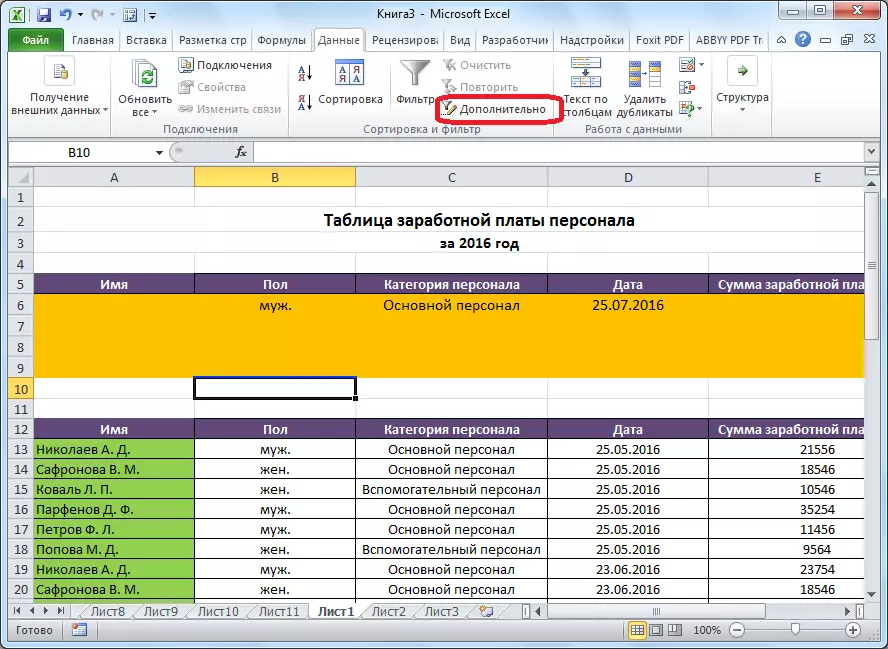
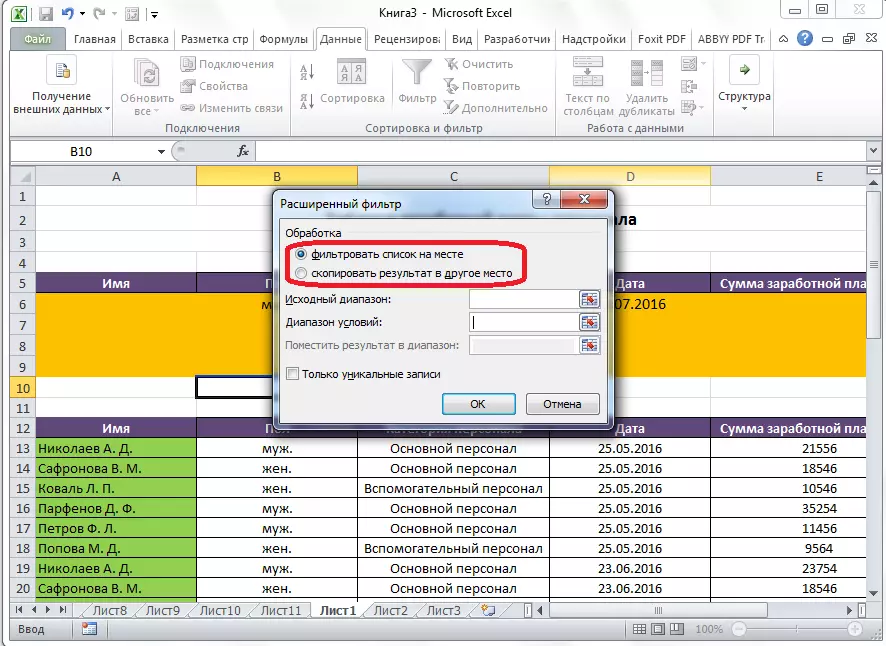
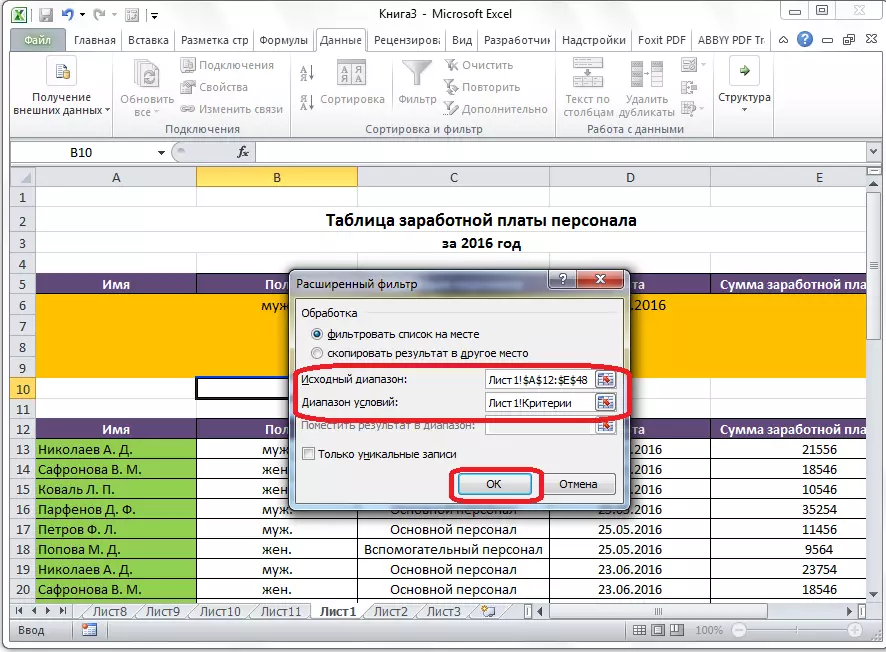
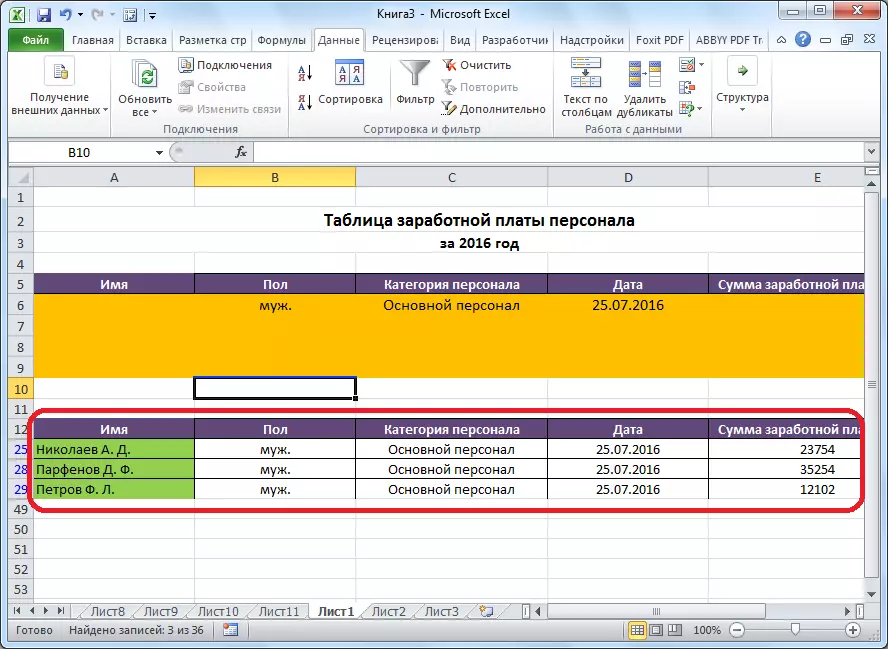
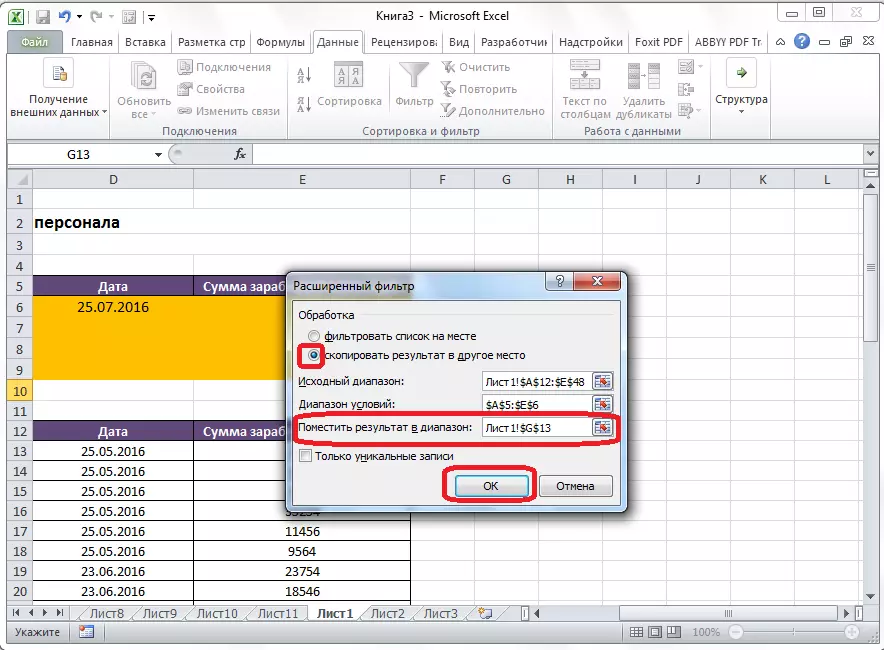
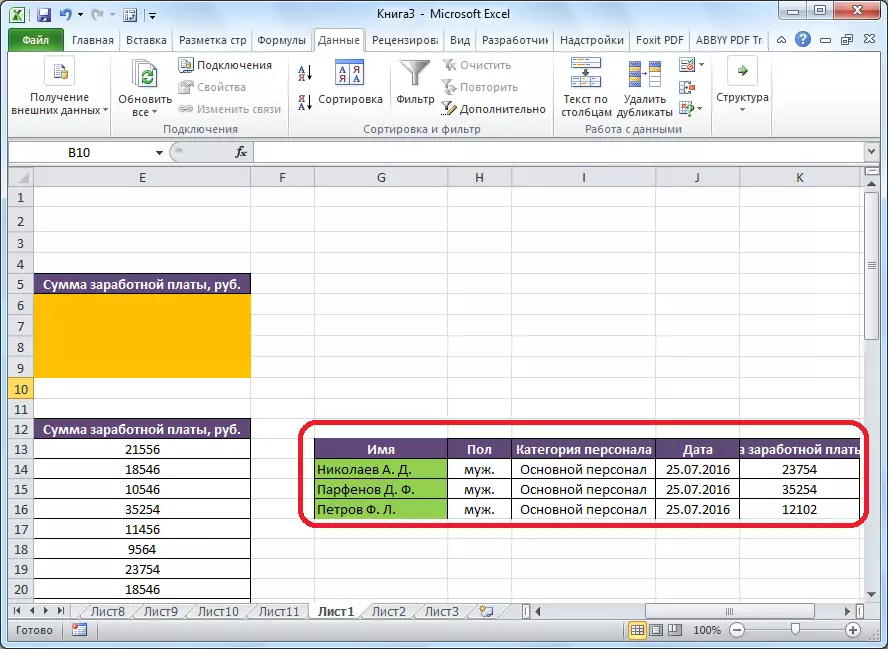
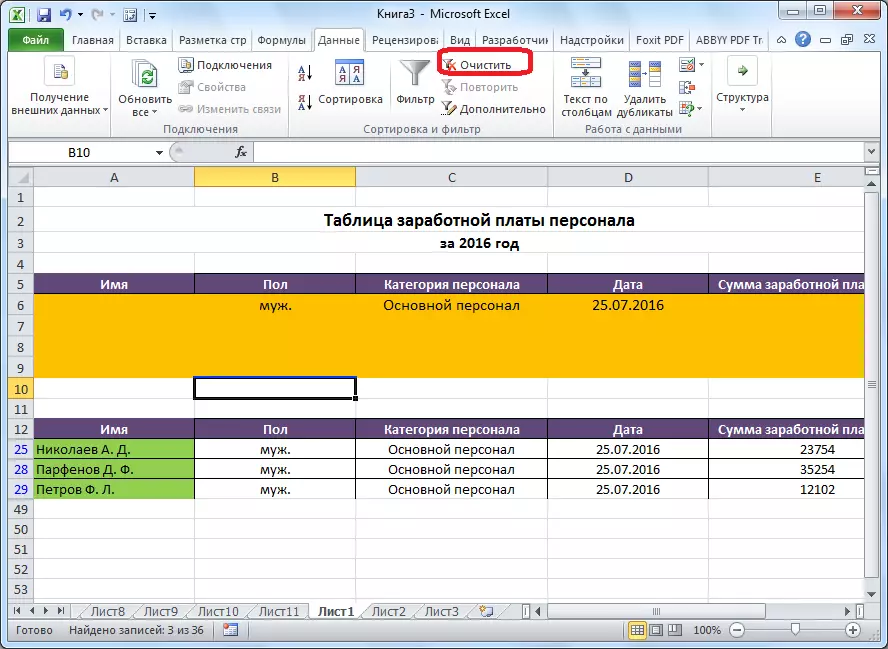
ಹೀಗಾಗಿ, ಮುಂದುವರಿದ ಫಿಲ್ಟರ್ ಸಾಮಾನ್ಯ ಡೇಟಾ ಫಿಲ್ಟರಿಂಗ್ಗಿಂತ ಹೆಚ್ಚಿನ ವೈಶಿಷ್ಟ್ಯಗಳನ್ನು ಒದಗಿಸುತ್ತದೆ ಎಂದು ತೀರ್ಮಾನಿಸಬಹುದು. ಆದರೆ ಈ ಉಪಕರಣದೊಂದಿಗೆ ಕೆಲಸವು ಸ್ಟ್ಯಾಂಡರ್ಡ್ ಫಿಲ್ಟರ್ಗಿಂತಲೂ ಕಡಿಮೆ ಅನುಕೂಲಕರವಾಗಿದೆ ಎಂಬುದನ್ನು ಗಮನಿಸದಿರುವುದು ಅಸಾಧ್ಯ.
